Win7旗舰版64位系统IE浏览器中字体很模糊如何处理? Win7旗舰版64位系统IE浏览器中字体很模糊怎样进行处理?
时间:2017-07-04 来源:互联网 浏览量:
今天给大家带来Win7旗舰版64位系统IE浏览器中字体很模糊如何处理?,Win7旗舰版64位系统IE浏览器中字体很模糊怎样进行处理?,让您轻松解决问题。
IE浏览器是windows系统用户使用量最多的浏览器,也是微软在系统中自带的浏览器,不少第三方浏览器都使用IE内核,最近有用户反馈称在Win7旗舰版64位中升级IE到 IE10后,打开网页出现网页中字体很模糊的情况。原因分析:
出现这样的情况是由于IE10中开启了硬件加速,但是出现了不兼容现像。
解决方法:
1、单击开始——控制面板,然后设置看查类型为“小图标”找到internet选项,打开;
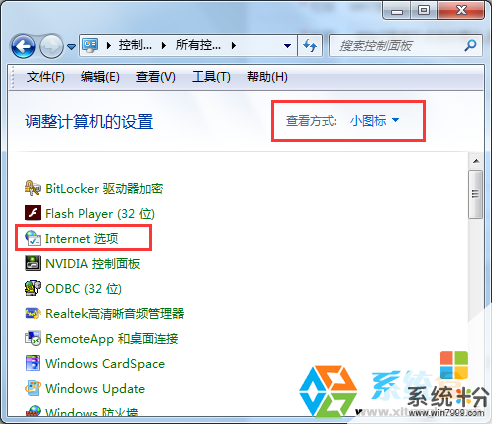
2、打开选择 Internet选项---高级---将“加速的图形”下面的"使用软件呈现而不使用GPU呈现*”前面的选择框勾上,点击确定。
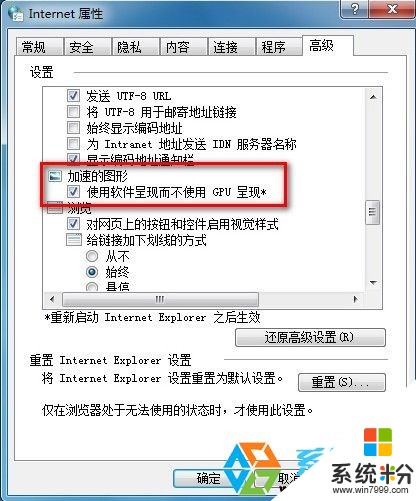
3、最后,关闭IE浏览器,再打开即可,若不行也可以重启一下计算机。
通过上述几个步骤操作,IE浏览器字体模糊的问题解决了!
以上就是Win7旗舰版64位系统IE浏览器中字体很模糊如何处理?,Win7旗舰版64位系统IE浏览器中字体很模糊怎样进行处理?教程,希望本文中能帮您解决问题。
我要分享:
相关教程
- ·win7 64位旗舰版IE浏览器总是显示脚本错误怎么解决? win7 64位旗舰版IE浏览器总是显示脚本错误如何处理?
- ·怎样在Win7旗舰版64位系统下给浏览器设置密码? 在Win7旗舰版64位系统下给浏览器设置密码的方法有哪些?
- ·win7旗舰版电脑IE浏览器打开网页慢如何处理。 处理win7旗舰版电脑IE浏览器打开网页慢的问题。
- ·Win7电脑桌面字体模糊怎么解决? Win7电脑桌面字体模糊如何处理?
- ·ie32位浏览器怎么打开 如何将win7系统64位的默认浏览器设置为32位IE
- ·win7 64位旗舰版系统资源管理器停止工作怎么解决 win7 64位旗舰版系统资源管理器停止工作该如何处理
- ·win7屏幕密码 Win7设置开机锁屏密码的方法
- ·win7怎么硬盘分区 win7系统下如何对硬盘进行分区划分
- ·win7 文件共享设置 Win7如何局域网共享文件
- ·鼠标左键变右键右键无法使用window7怎么办 鼠标左键变右键解决方法
Win7系统教程推荐
- 1 win7屏幕密码 Win7设置开机锁屏密码的方法
- 2 win7 文件共享设置 Win7如何局域网共享文件
- 3 鼠标左键变右键右键无法使用window7怎么办 鼠标左键变右键解决方法
- 4win7电脑前置耳机没声音怎么设置 win7前面板耳机没声音处理方法
- 5win7如何建立共享文件 Win7如何共享文件到其他设备
- 6win7屏幕录制快捷键 Win7自带的屏幕录制功能怎么使用
- 7w7系统搜索不到蓝牙设备 电脑蓝牙搜索不到其他设备
- 8电脑桌面上没有我的电脑图标怎么办 win7桌面图标不见了怎么恢复
- 9win7怎么调出wifi连接 Win7连接WiFi失败怎么办
- 10w7系统麦克风不能说话 win7麦克风没有声音怎么调整设置
Win7系统热门教程
- 1 win7电脑桌面我的电脑怎么弄出来 Win7桌面缺少我的电脑图标怎么办
- 2 深度系统win7旗舰版主页卫士怎样快速删除 深度系统win7旗舰版主页卫士快速删除的方法
- 3 windows7系统电脑ip地址冲突怎么办
- 4调整DPI改善系统之家Win7 32位系统屏幕显示的方法都有哪些?
- 5Win7怎样关闭Update Win7开关机关闭Update方法 有哪些
- 6Win7系统定制自己的快速运行程序方式提高电脑使用效率
- 7Win7系统下检测硬盘坏道的方法
- 8win7快速启动栏消失了怎么办;win7如何添加快速启动栏
- 9笔记本电脑网络图标显示红叉但可以上网 win7右下角网络红叉能上网什么情况
- 10win7安装不了.net Framework怎么解决
最新Win7教程
- 1 win7屏幕密码 Win7设置开机锁屏密码的方法
- 2 win7怎么硬盘分区 win7系统下如何对硬盘进行分区划分
- 3 win7 文件共享设置 Win7如何局域网共享文件
- 4鼠标左键变右键右键无法使用window7怎么办 鼠标左键变右键解决方法
- 5windows7加密绿色 Windows7如何取消加密文件的绿色图标显示
- 6windows7操作特点 Windows 7的特点有哪些
- 7win7桌面东西都没有了 桌面文件丢失了怎么办
- 8win7电脑前置耳机没声音怎么设置 win7前面板耳机没声音处理方法
- 9多个程序或窗口之间切换 如何在windows7中利用快捷键切换多个程序窗口
- 10win7资源管理器停止工作原因 windows资源管理器停止工作原因分析
